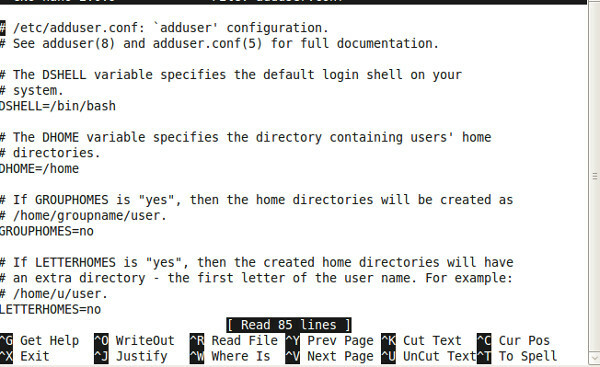15 editores de texto do Ubuntu
A escolha de um bom editor de texto é muito importante porque é necessário escrever, editar, compor / salvar anotações quase diariamente, enquanto trabalha em projetos de escritório, tarefas de classe, etc. Como todos os outros sistemas operacionais, o Ubuntu suporta um grande número de editores de texto. Abaixo, compilamos 15 editores de texto úteis e seus detalhes de instalação para sua produtividade.
É o editor de texto padrão no Ubuntu Linux e suporta UTF-8. Não requer instalação e pode ser carregado a partir de Aplicativos> Acessórios> Editor de Texto.
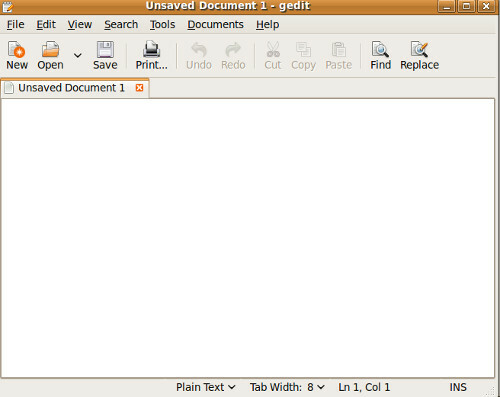
O Cream é basicamente uma extensão do editor de texto baseado em terminal Vim (que também abordamos neste post). Ele possui uma interface gráfica, enquanto o Vim não possui uma interface gráfica. Execute o seguinte comando no terminal para instalá-lo.
sudo apt-get install creme
Agora, execute-o pressionando Alt + F2 (utilitário Executar Aplicação).
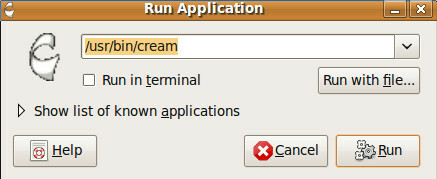
Manter notas usando o Cream é bastante fácil e é semelhante ao bloco de notas para Windows.
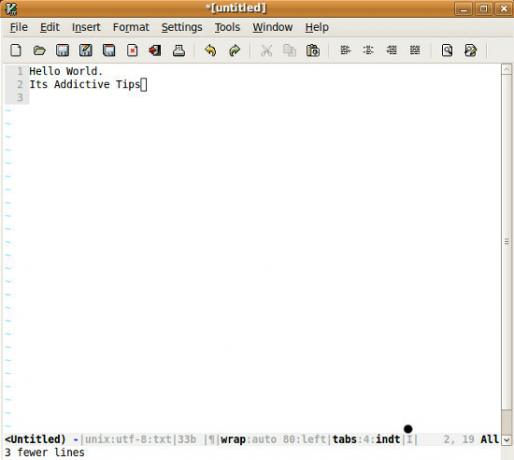
É executado em todos os sistemas operacionais. Programadores em todo o mundo preferem usá-lo como um editor de texto. É um editor de texto extensível escrito em Java. Como muitas pessoas estão contribuindo para o seu desenvolvimento, está ficando bastante popular. Para instalar o Jedit no Ubuntu, execute o seguinte comando:
apt-get install jedit
Agora carregue-o na caixa Executar Aplicativo.
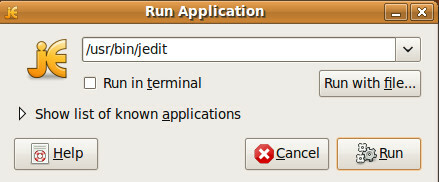
Aqui você está pronto para experimentar os recursos interessantes e a aparência do Jedit.
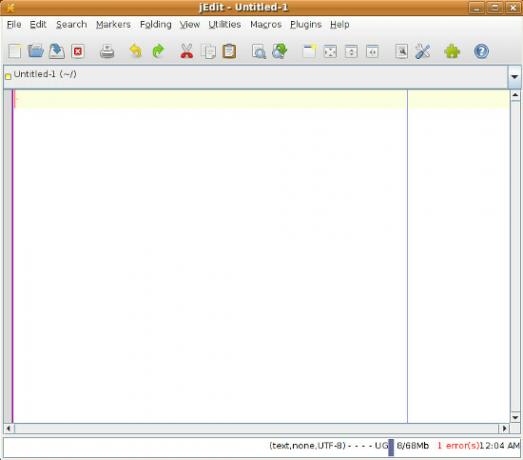
O Emacs é um editor de texto extensível e personalizado que é mais comumente usado e talvez tenha um número maior de recursos que qualquer outro editor de texto de código aberto. Embora não venha por padrão com o Ubuntu Linux, mas instalá-lo no Ubuntu Linux é muito simples. Abra seu terminal e digite o seguinte comando para instalá-lo no Ubuntu Linux.
apt-get install emacs
Quando a instalação estiver concluída, você poderá carregá-lo a partir do Run Application digitando emacs na caixa.
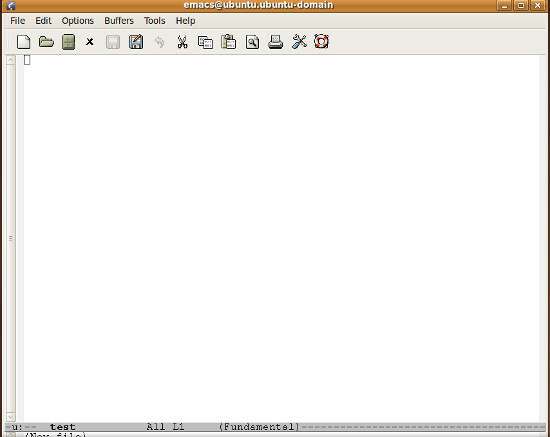
Vim é uma versão melhorada do editor de texto Vi. Diz-se frequentemente que o Vim é o Vi Melhorado. As pessoas que trabalham no terminal usam o editor Vim para criar e editar arquivos de texto. Os administradores de sistema que realizam a administração remota do servidor usam o Vim para fazer as alterações necessárias nos arquivos. Ele é instalado por padrão em quase todos os tipos de Linux, incluindo o Ubuntu. Você pode abrir algum arquivo com o Vim executando o seguinte comando:
nome do arquivo vim
onde filename é o nome do arquivo a ser aberto.
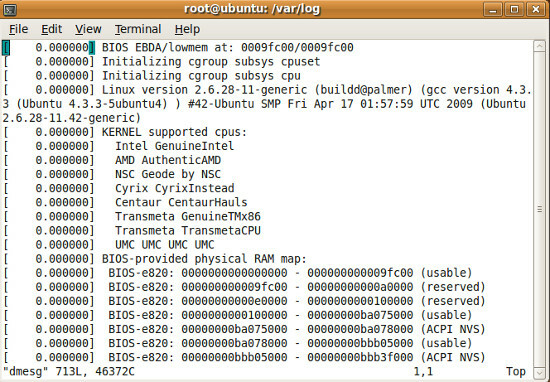
O Nano é basicamente uma forma aprimorada e estendida de editor de texto pico. Ele fornece uma navegação muito fácil entre o início e o fim de linhas e parágrafos. É uma parte da distribuição padrão do Ubuntu e você pode executá-lo facilmente a partir da caixa Executar Aplicativo.
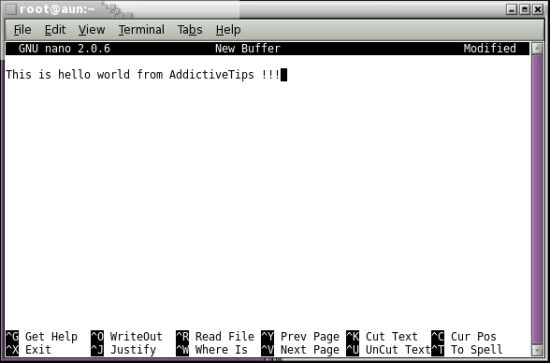
O SciTE é famoso pelo destaque da sintaxe. Você pode instalá-lo executando o seguinte comando simples no terminal.
Instalação do sudo apt-get desprezar
Uma vez carregado, parece com a captura de tela mostrada abaixo.
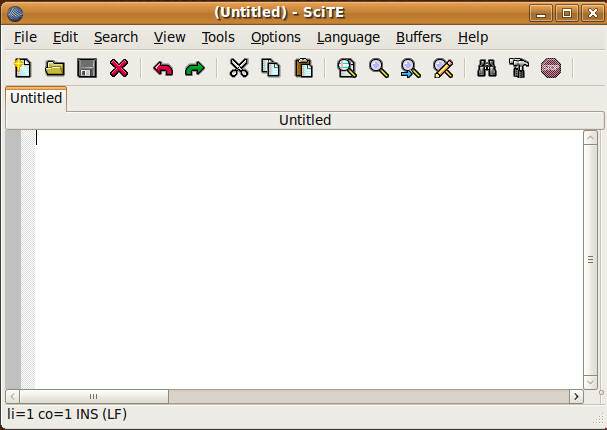
O LeafPad é um editor de texto leve baseado em GUI, que é comumente usado por usuários de Linux. Também pode ser instalado no Ubuntu Linux usando repositórios apt.
sudo apt-get install leafpad
Pode ser carregado a partir do aplicativo Executar, digitando leafpad na caixa de texto.

O Geany é um famoso editor de texto multiplataforma e muitos usuários do Linux / Unix usam. Possui um rico conjunto de recursos, o que o torna famoso em diferentes sistemas operacionais. Para instalá-lo no Ubuntu Linux, execute o seguinte comando no seu terminal.
sudo apt-get install geany
Devido à sua simplicidade, a interface se parece mais com um editor de PDF.
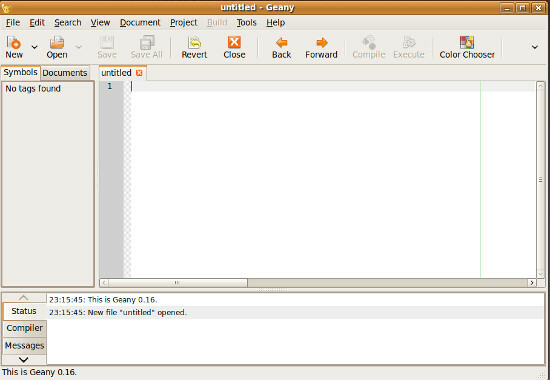
O Bluefish é fácil de instalar e usa o editor de texto e oferece o recurso de verificação ortográfica. Devido a amplos conjuntos de recursos, parece mais com o MS Word do Ubuntu. Você pode instalá-lo através do seguinte comando simples no Ubuntu Linux.
sudo apt-get install bluefish
Quando a instalação estiver concluída, você poderá carregá-lo no utilitário Executar Aplicativo.
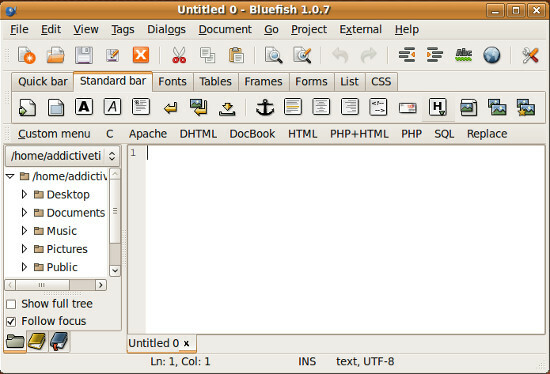
O XEmacs é um editor de texto gráfico altamente personalizável e um sistema de desenvolvimento de aplicativos. Possui suporte a cores em um terminal de caracteres com capacidade de cores. Execute o seguinte comando no terminal para instalá-lo.
sudo apto–instale xemacs21
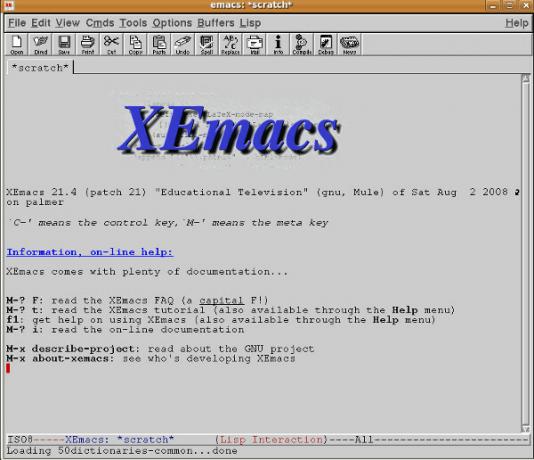
O Kwrite é basicamente desenvolvido para o ambiente KDE, mas funciona perfeitamente na área de trabalho do Gnome. Se você deseja executá-lo no Gnome, também precisará instalar alguns de seus pacotes de suporte, basta executar o seguinte comando no terminal e ele cuidará de todos os pacotes necessários, como bem.
sudo apt-get install kwrite
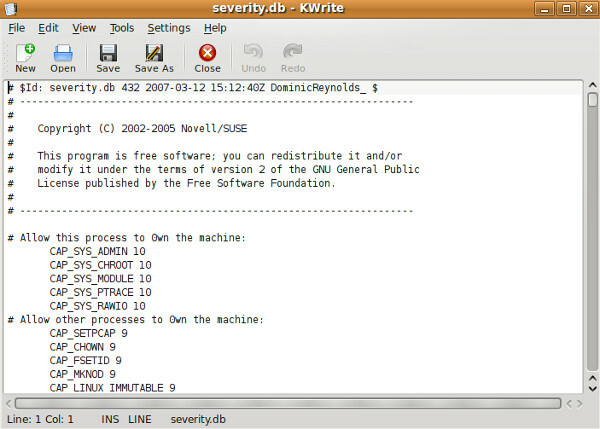
Ele foi desenvolvido para o ambiente de área de trabalho Gnome e as tarefas repetitivas comuns são automatizadas de maneira inteligente. Para instalá-lo, basta abrir o terminal e executar o seguinte comando:
sudo apt-get install escribas
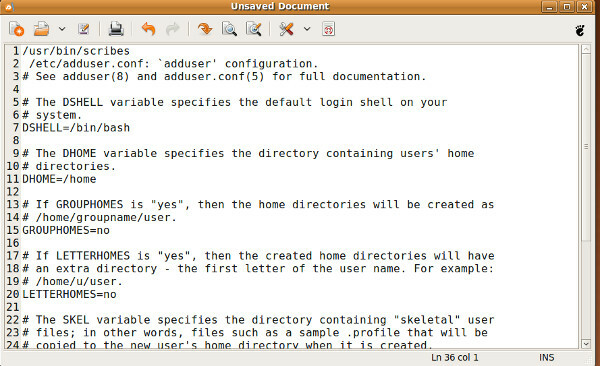
É um editor de texto popular para autores técnicos e cientistas. Uma das principais características é que ele fornece o editor de fórmulas matemáticas. Você pode inserir gráficos, adicionar várias fórmulas, inserir equações e muito mais. Execute o seguinte comando para instalá-lo.
sudo apt-get install lyx
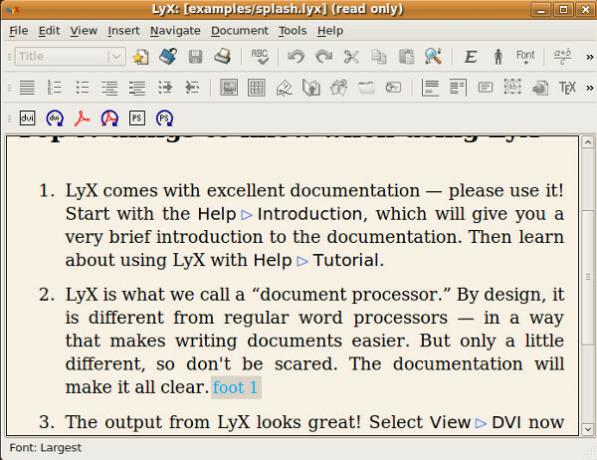
Nota:
Depois do Vim e do Nano, ele é considerado um dos mais populares editores de texto e administradores de sistema baseados em linha de comando que trabalham em servidores Linux / Unix remotos. Por padrão, ele é instalado nas modernas distribuições Linux / Unix.
Aproveitar!
Pesquisa
Postagens Recentes
Os 8 melhores recursos de suporte técnico on-line para usuários de Linux
Ser usuário do Linux pode ser confuso se você é novo na plataforma....
8 melhores aplicativos Linux para compartilhar sua área de trabalho
Se você é novo na plataforma Linux e procura um aplicativo sólido p...
Como organizar sua árvore genealógica no Linux com o vovô
Precisa controlar sua árvore genealógica? Faça isso no Linux com a ...